如何将bmp改为jpg格式?关于bmp格式的5种方法
- 来源: 金舟软件
- 作者:Lyan
- 时间:2025-04-25 12:05:02
一、bmp是什么格式
BMP,全称Bitmap,是一种常见的图像文件格式。BMP文件采用位图存储方式,直接记录每个像素的颜色信息,不进行压缩处理,因此bmp格式图像质量偏高,但文件体积通常较大。
二、关于bmp的知识点
①每种图片格式特点都不一样,各有各的优缺点,其中bmp的优点✅:
图像质量高:由于不进行压缩,BMP文件保留了图像的完整细节,色彩还原准确,适合对图像质量要求较高的场景
兼容性强:BMP格式被广泛支持,几乎所有图像处理软件和操作系统都能打开和编辑BMP文件
结构简单:BMP文件格式结构清晰,易于解析,适合编程开发和图像处理。
②同时,bmp也具备了一定的缺点❌,具体介绍如下:
文件体积大:未压缩的图像数据导致BMP文件体积庞大,占用存储空间多,传输和分享不便
不适合网络传输:大文件体积使得BMP格式在网络环境中传输效率低,不适合网页使用
功能有限:不支持透明度、动画等高级功能,应用场景相对有限
三、bmp转jpg的方法
为了更好地管理bmp格式图片,我们可以将bmp转为jpg格式,这样可以有效解决bmp格式带来的体积过大不利于传输的缺点。常见的bmp转jpg方法有很多,本文整理了几个适合新手使用的图片格式转换技巧,大家根据适用场景选择适合自己的方法吧!
方法1:金舟格式工厂
软件特点:金舟格式工厂能够解决电脑上99%以上的格式转换,包括视频、音频、图片、pdf、word等类型。用来批量实现bmp转jpg也是个不错的选择,软件提供了300+的格式。在实现bmp转jpg的同时,还能够将bmp格式转为其他常见格式,使用十分方便。
bmp转jpg的操作步骤:
(1)电脑上运行金舟格式工厂,在软件主页中选择【图片格式转换】功能;
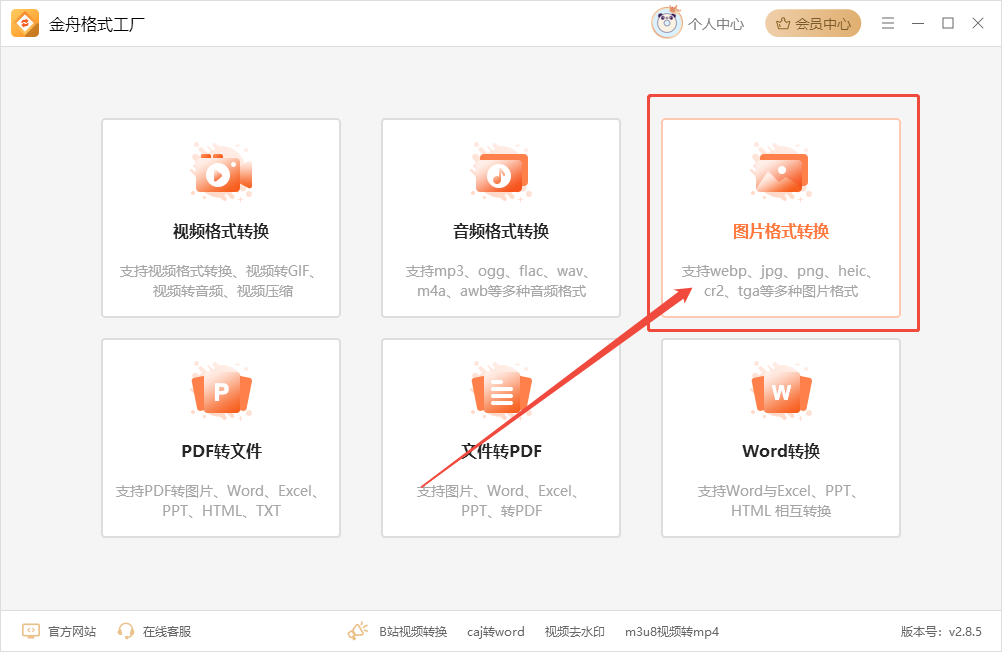
(2)导入bmp格式图片后,在导出格式中选择需要转换成的格式,例如jpg;
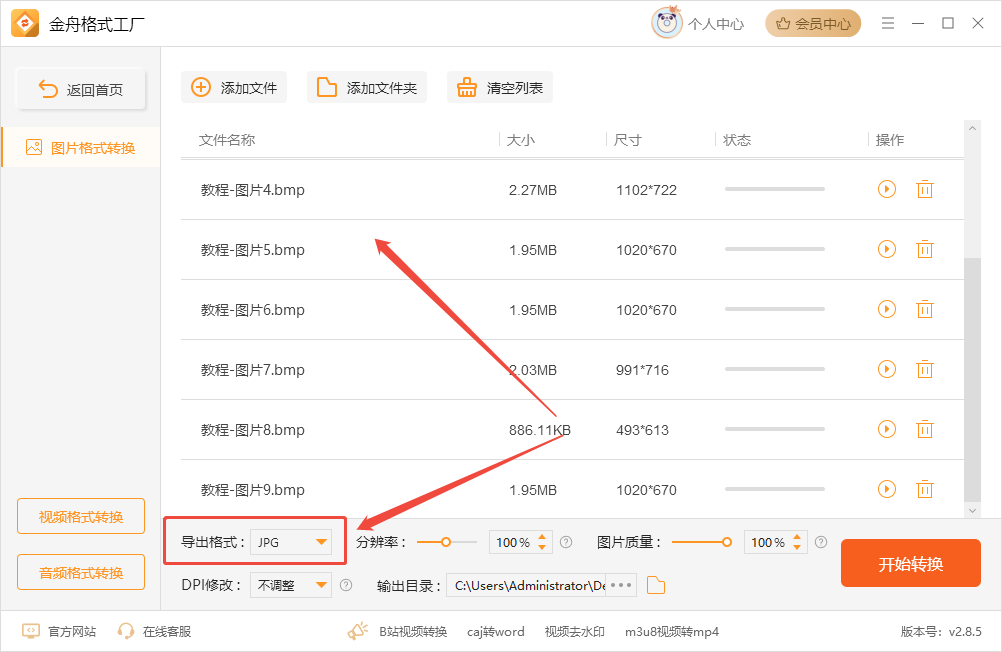
(3)其他参数可根据需要调整,完成后点击“开始转换”;
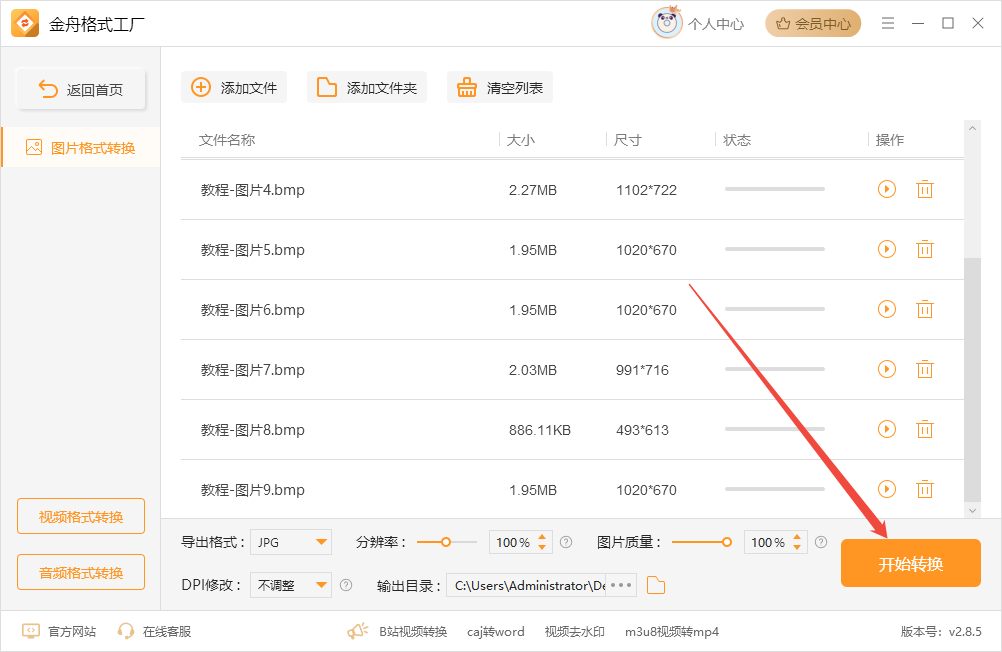
(4)稍等片刻,bmp就成功转成jpg格式了,点击前往导出文件夹查看即可;
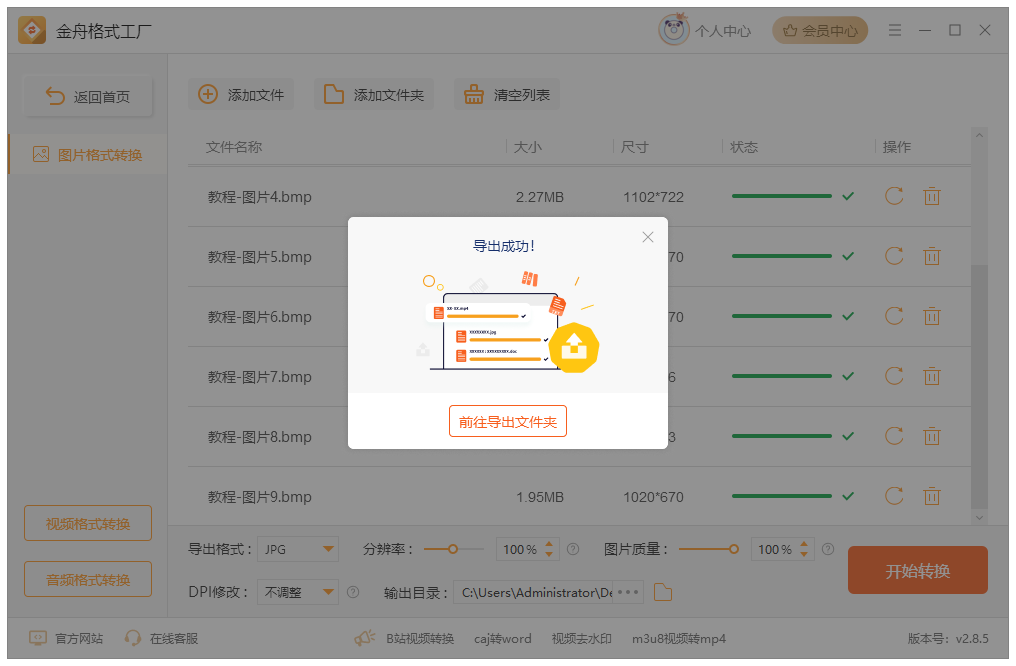
(5)如图,在不覆盖原图片的情况下,以下就是转换出来的jpg格式图片啦。
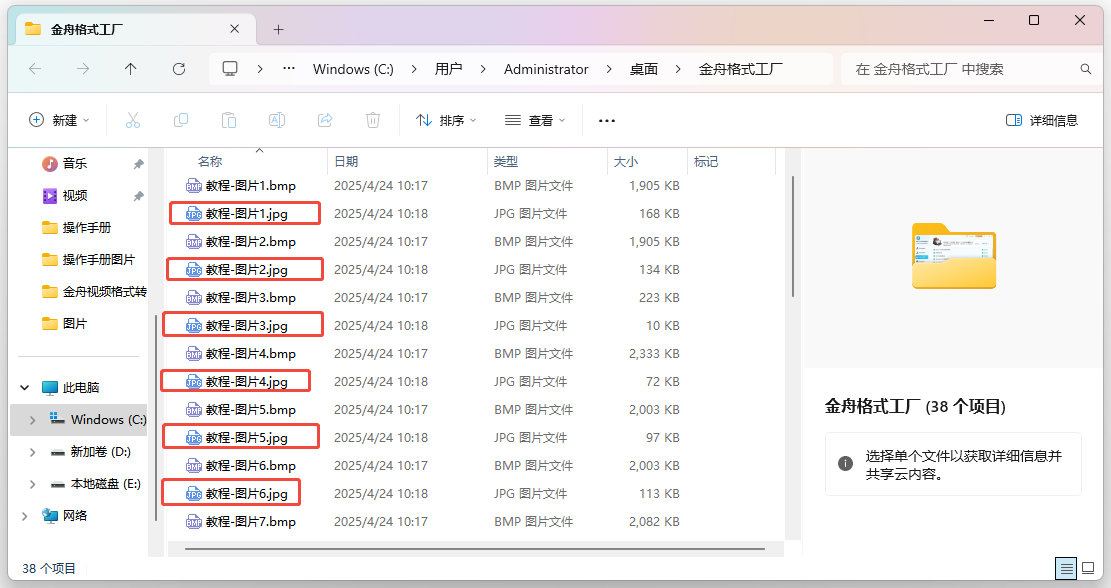
方法2:Zamzar在线转换
软件特点:在线版的格式转换工具,大多都是免费使用的。他可以让小白用户轻松的将不同格式的文件转换成需要的格式。无论是问的那个、图片、视频、音频还是电子书,Zamzar都能够轻松搞定,且无需下载安装软件。
bmp转jpg的操作步骤:点击上传bmp格式图片,在导出格式中选择需要转为的jpg格式,然后点击立即转换,完成后直接将目标格式文件下载保存到电脑本地就好了。
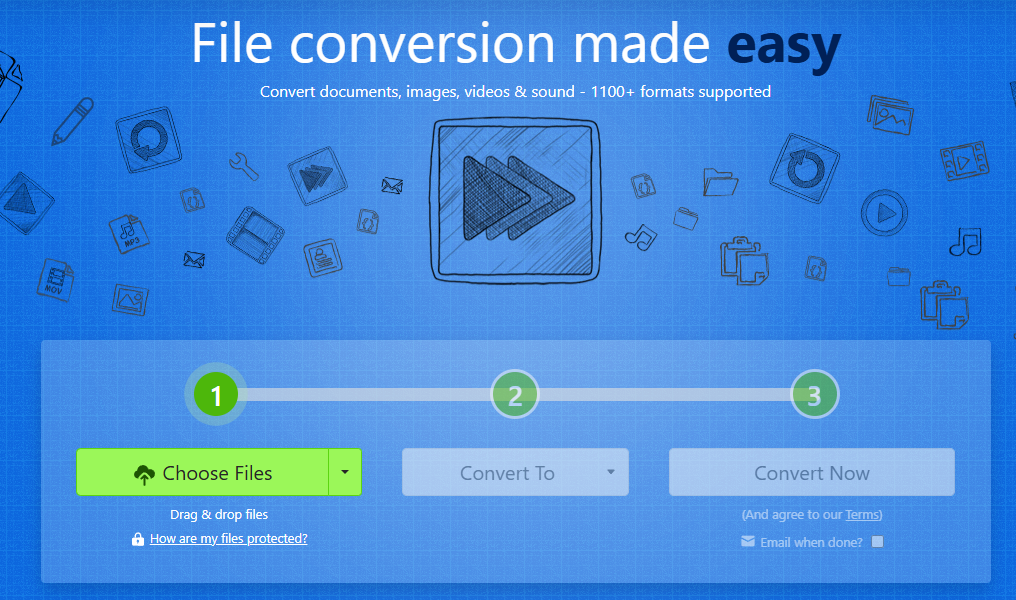
方法3:金舟格式工厂APP
软件特点:安卓手机上的一款文件格式转换工具,能够实现视频、图片、文档、音频格式转换。支持jpg、png、jpeg、webp、tga、bmp
等图片格式转换,可以快速将手机中的图片文件进行格式转换,操作简单易懂。
bmp转jpg的操作步骤:金舟格式工厂首页中选择图片格式转换功能,选中手机中需要转换的图片,再选择导出格式,最后点击转换就可以了
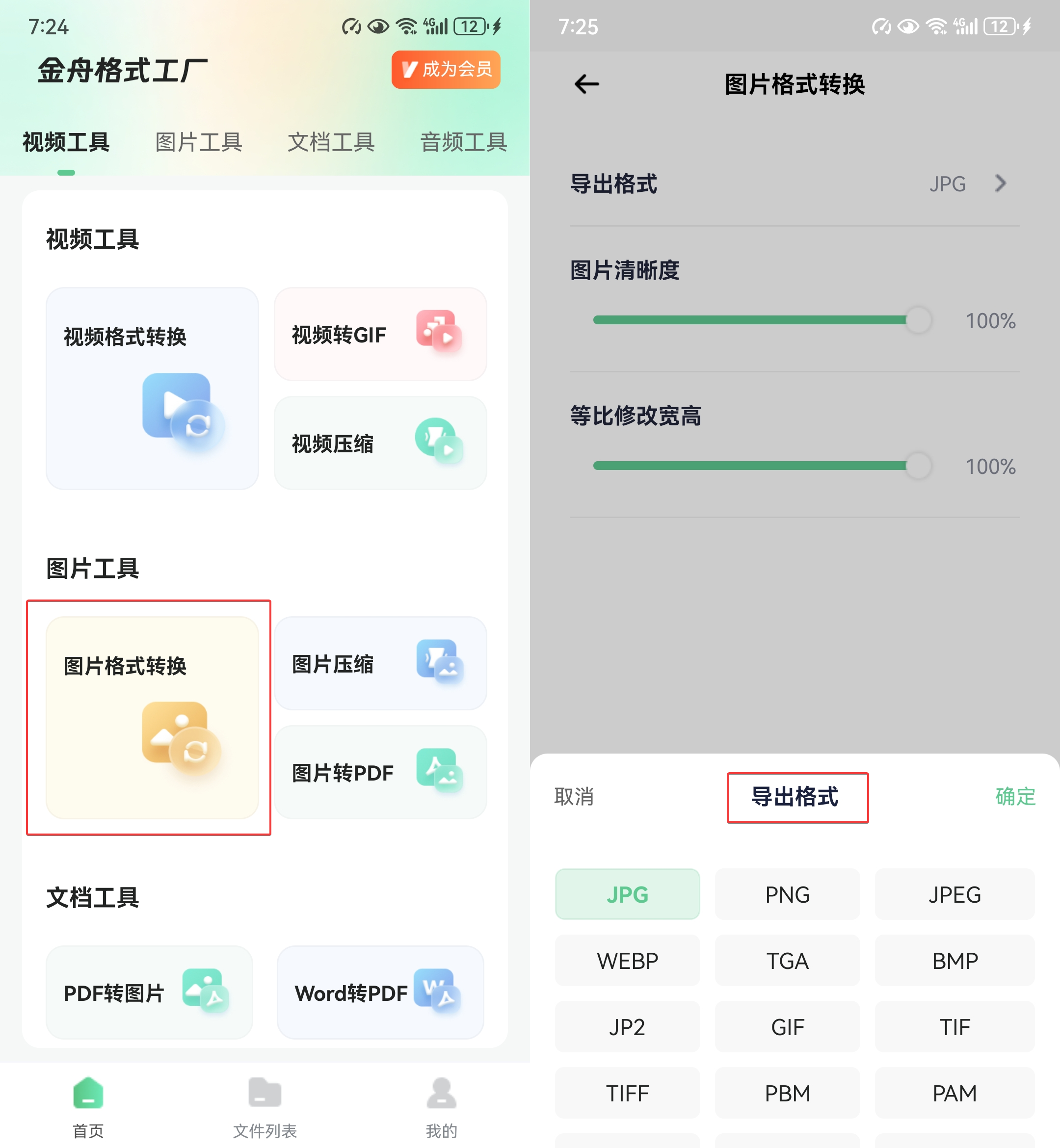
方法4:Windows画图工具
软件特点:电脑自带的画图工具除了能够满足日常编辑需求外,还支持格式转换,能够将图片转为jpeg、jpg、png等常见格式。用来实现bmp转jpg还是比较简单的,具体操作如下。
bmp转jpg的操作步骤:选中图片鼠标右键选择“编辑”,或选择打开方式为“画图”,打开后依次点击“文件”-“另存为”-“jpeg”导出就可以了
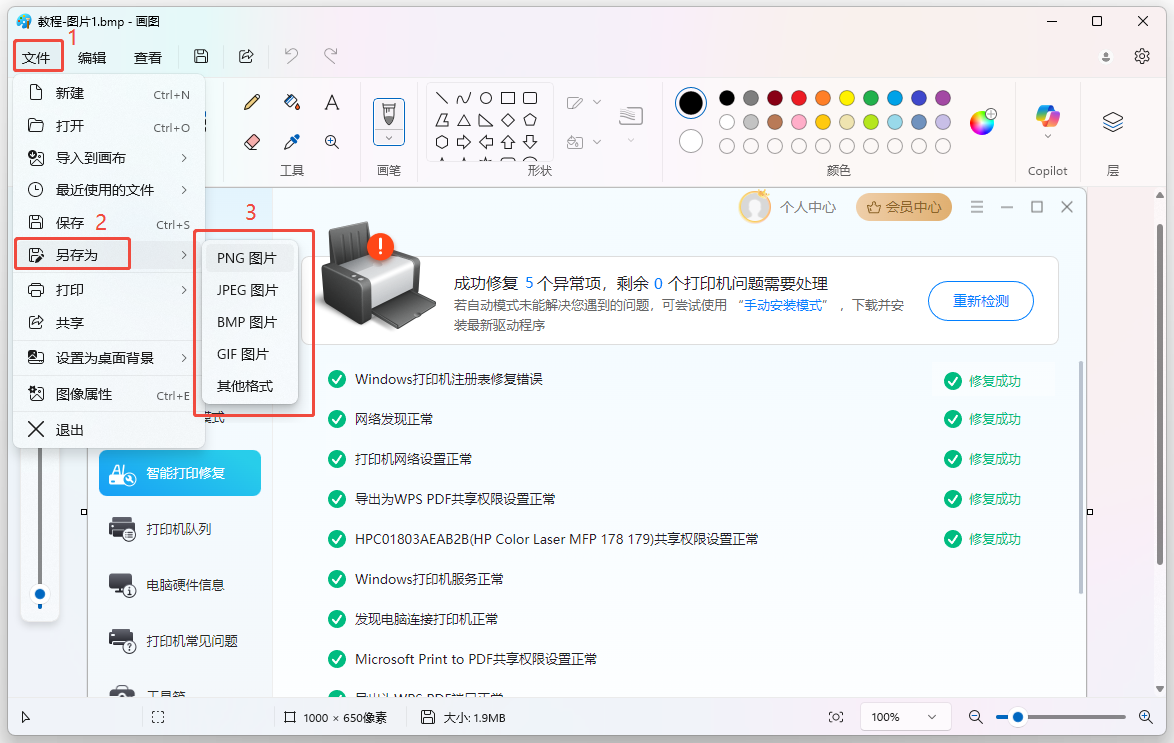
方法5:online-convert
软件特点:在线文件转换工具使用方便,适合新手小白使用,且适合需求量较小的任务。转换速度稳定,能在合理时间内完成转换。
bmp转jpg的操作步骤:打开online-convert在线转换工具,点击选择文件将bmp上传到网站,默认格式是jpg格式,直接点击转换就可以了,转换完成后再将转出来的jpg文件下载到电脑本地
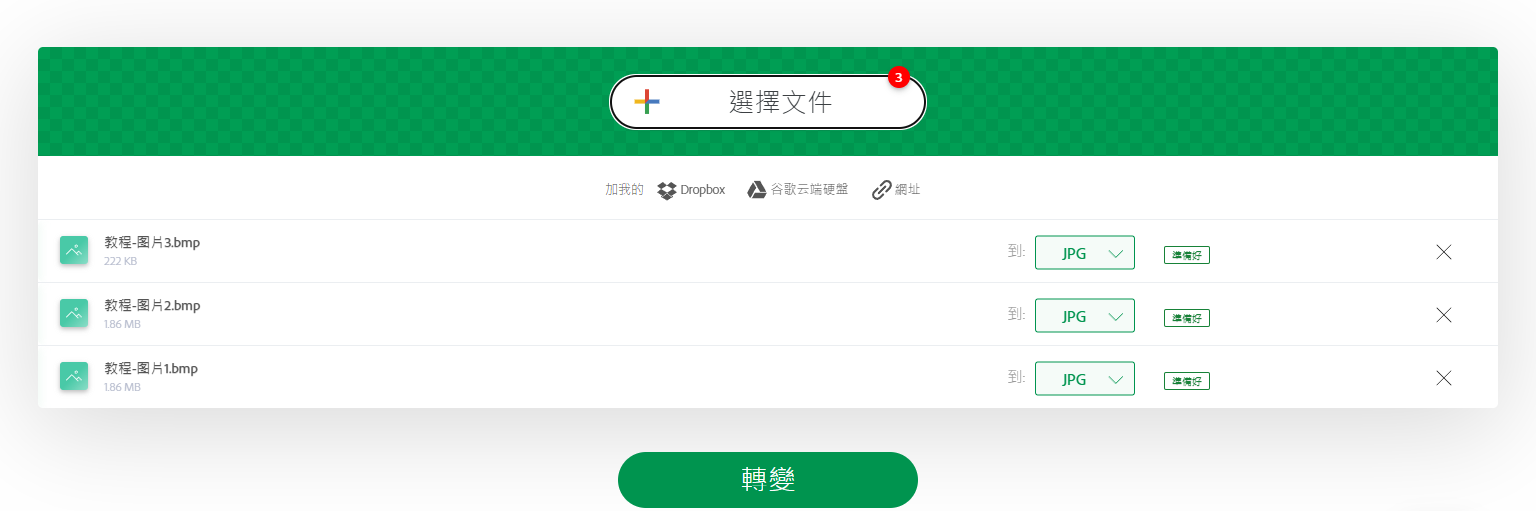
四、bmp转jpg的注意事项
转换时可根据需求调整JPG的质量参数(如压缩比),以平衡文件体积和图像质量。
对于重要文件,建议保留原始BMP文件,避免因转换导致质量损失。
五、文章总结
总的来说,将 BMP 格式的图片转换为 JPG 格式还是比较简单的。以上五个方法都能批量实现,金舟格式工厂简单易用,可以帮助你快速完成图片格式的转换。掌握这样的操作技能可以让你更高效地处理图片文件,并且更方便地与他人分享或展示图片内容。更多精彩内容,请持续关注金舟软件!
推荐阅读:








































































































 官方正版
官方正版
 纯净安全
纯净安全







